Linux 对摄影师和图形艺术家很有用。 它提供了许多用于编辑不同类型的图像文件和格式(包括照片)的工具。 此综述表明您甚至不需要图形界面来处理您的照片。 以下是在命令行编辑图像的四种方法。
将效果应用于您的图像
几年前,Seth Kenlon 写了一篇文章,4 个有趣的(和半无用的)Linux 玩具 其中包括 对 ImageMagick 编辑工具套件的介绍。 ImageMagick 在 2021 年的今天甚至更加重要。
这篇文章向我们介绍了 Fred 的 ImageMagick 脚本,这些脚本非常有用。 Fred Weinhaus 维护着 200 多个脚本,用于将各种效果应用于您的图像文件。 Seth 向我们展示了 Fred 的 vintage3 脚本的示例,该脚本使图像具有旧时代的外观。
创建照片拼贴
今年,Jim Hall 在他的文章 从 Linux 命令行创建照片拼贴 中向我们展示了如何从照片创建拼贴。
拼贴在小册子和宣传册中经常使用。 它们是一种在单个图片中显示多个图像的有趣方式。 可以应用效果使它们进一步融合在一起。 事实上,我使用他的文章作为指南来创建上面的图片拼贴。 那是我小时候! 这是我使用的命令
$ montage Screenshot-20211021114012.png \
Screenshot-20211021114220.png \
Screenshot-20211021114257.png \
Screenshot-20211021114530.png \
Screenshot-20211021114639.png \
Screenshot-20211021120156.png \
-tile 3x2 -background black \
screenshot-montage.png
调整图像大小
Jim 又发表了一篇文章,从 Linux 终端调整图像大小。 本教程演示了如何更改图像文件的尺寸并使用 ImageMagick 将其另存为新文件。 例如,从上面的 montage 命令产生的拼贴没有所需的尺寸。 学习如何调整大小使我可以调整宽度和高度,以便可以包含它。 这是我用来调整本文引导图像大小的命令
$ convert screenshot-montage.png -resize 520x292\! alanfd-kid-montage.png自动化图像处理
最近,我决定自己研究一下 ImageMagick 套件。 这一次,我将其工具组合到一个 Bash 脚本中。 该文章的标题是 使用此 bash 脚本自动化图像处理。 此示例是一个简单的脚本,可以自动生成我文章的图像。 它专为 Opensource.com 上的要求量身定制。 如果您想使用该脚本,我在文章中提供了一个 Git repo 链接。 它可以很容易地修改和扩展以满足任何人的需求。
总结
我希望您喜欢这些文章并在您的艺术创作中使用 Linux。 如果您想查看更多 Linux 图像软件,请查看 Fedora 设计套件 Spin。 这是一个完整的操作系统安装,其中包括许多不同的开源多媒体制作和发布工具,例如
- GIMP
- Inkscape
- Blender
- Darktable
- Krita
- Scribus
- 等等...




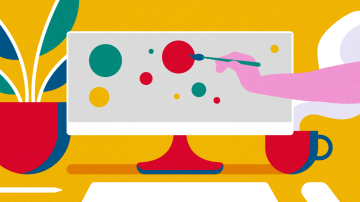





评论已关闭。